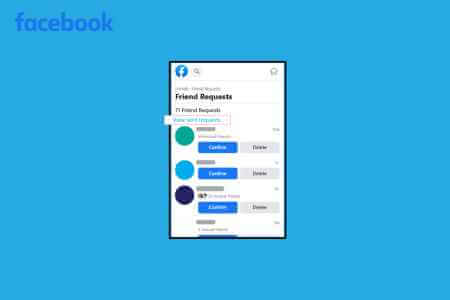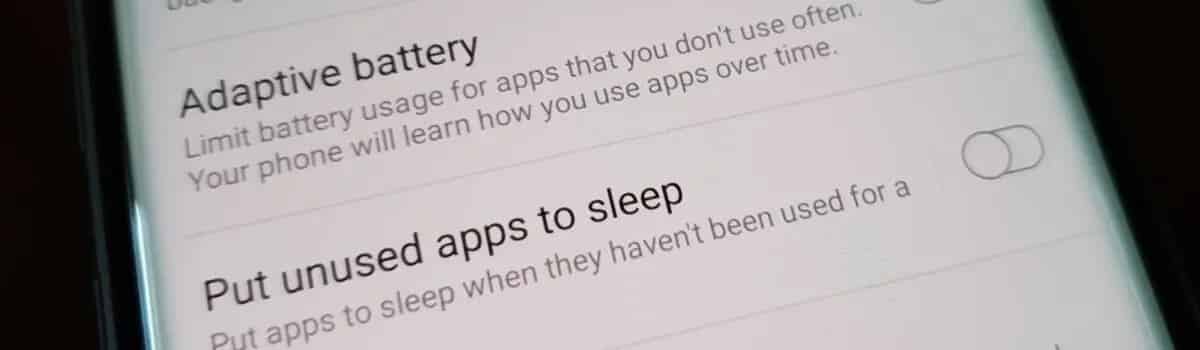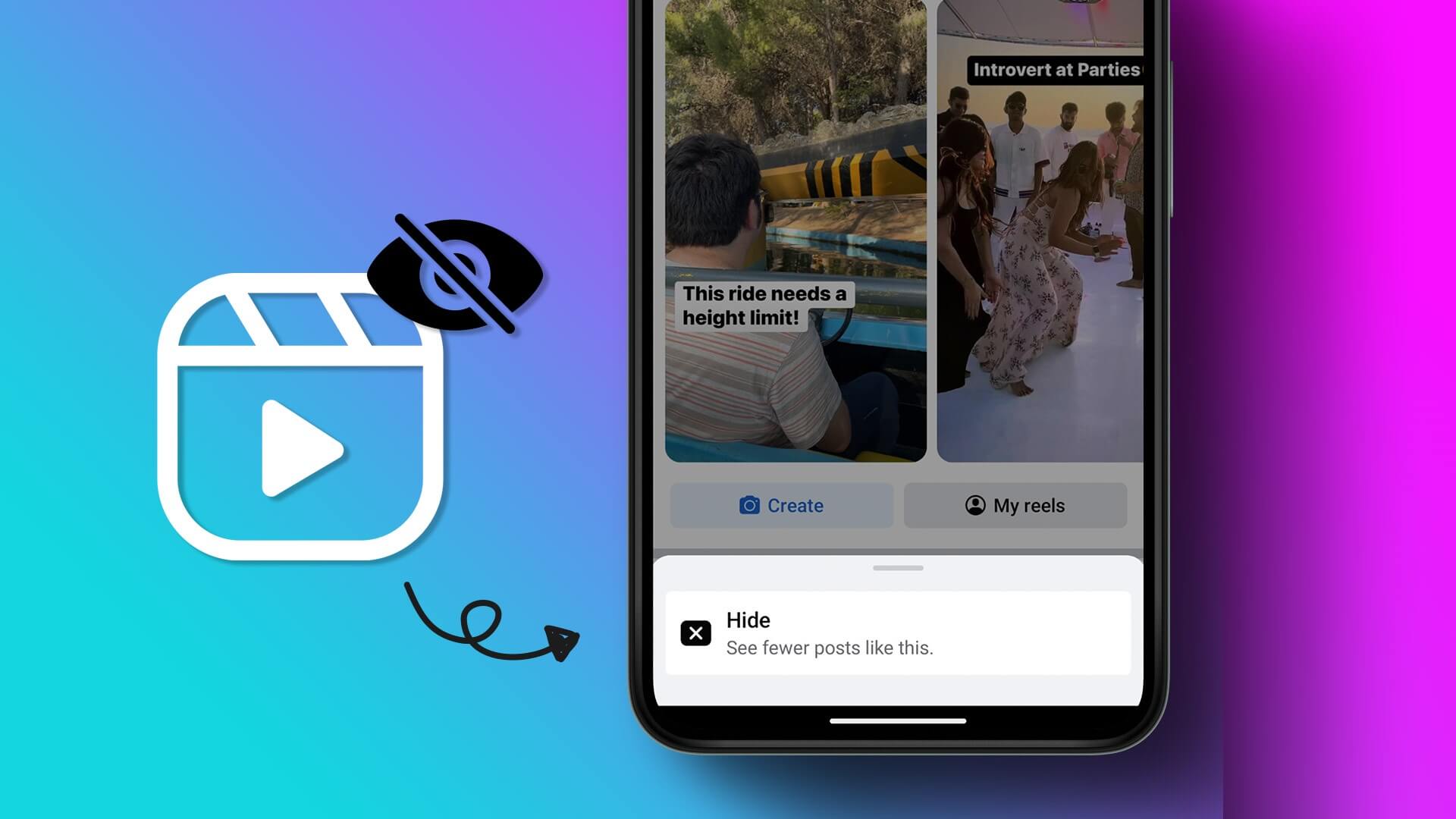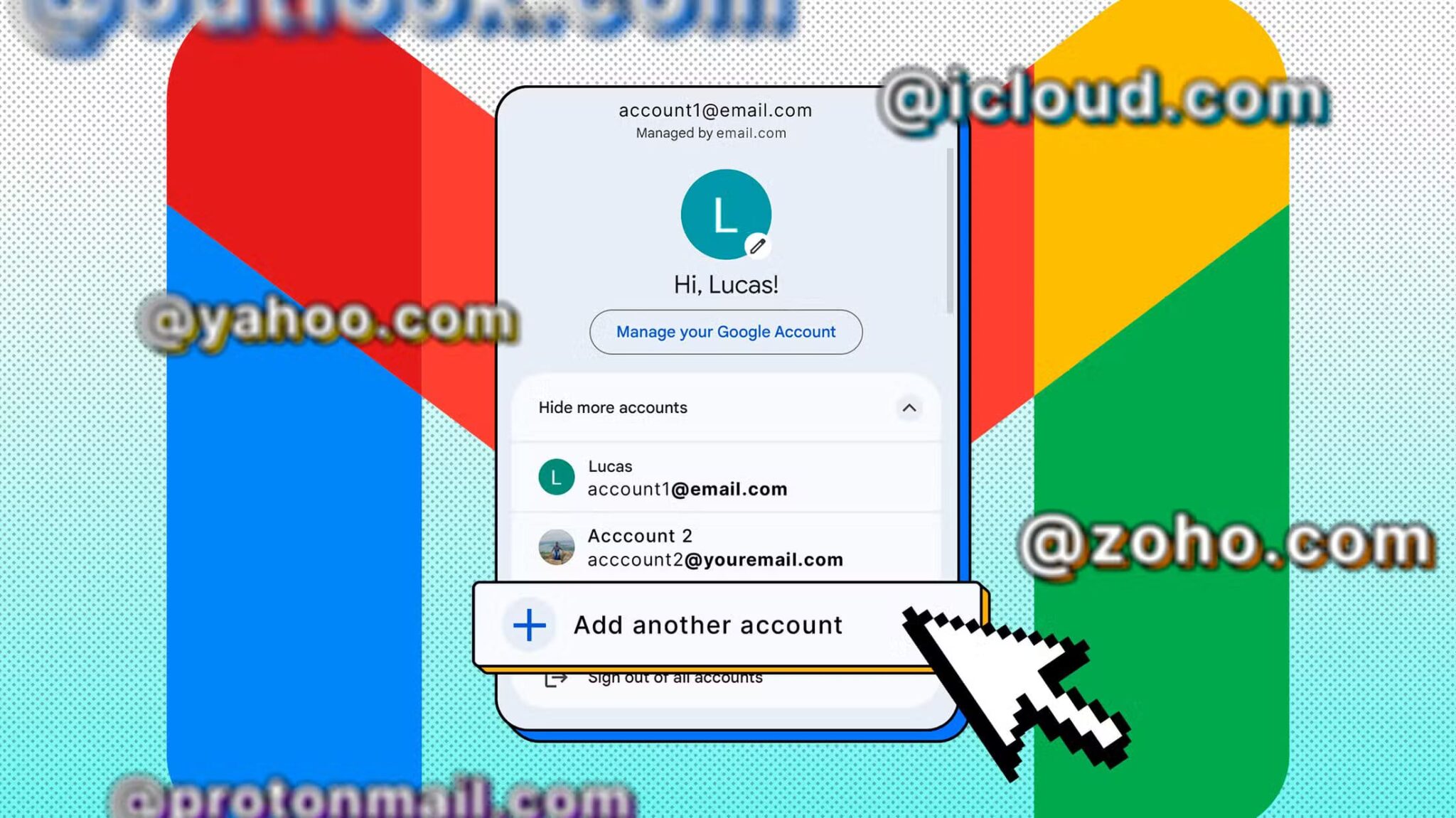Du kan gjøre presentasjonen engasjerende ved å inkludere realistiske objekter. Og hvis du bruker Microsoft Office-applikasjoner mye, er dette et must. Heldigvis finnes det en enkel måte å inkorporere realistisk utseende XNUMXD-modeller i Microsoft Office-applikasjonene dine.

I Microsoft Word, Excel, PowerPoint og Outlook kan brukere sette inn 365D-modeller i dokumentene sine. Det er imidlertid ett problem her. Du trenger et Microsoft XNUMX-abonnement for å sette inn XNUMXD-modeller i Office-appene dine.
Sett inn XNUMXD-modeller i Microsoft Office-applikasjoner fra skrivebordet
Du kan laste opp en XNUMXD-modellfil direkte fra datamaskinen til en applikasjon Microsoft Office. Først må du importere den til Microsoft Office. Her er trinnene du må følge:
Trinn 1: Kjør alle Microsoft Office-applikasjoner - ord أو PowerPoint أو Excel أو Outlook
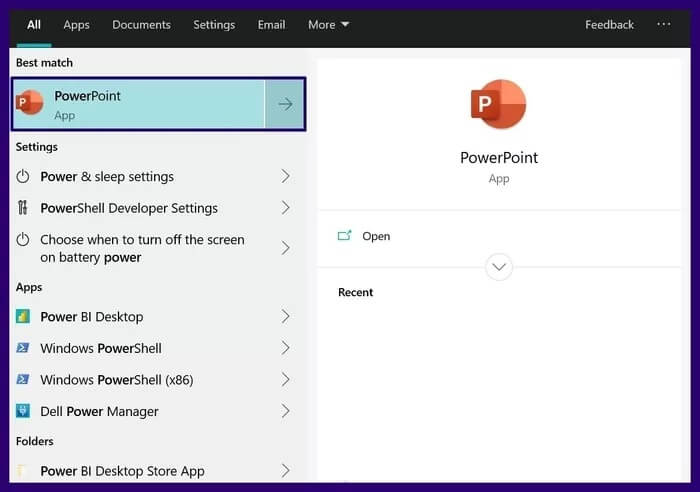
Trinn 2: Klikk på fanen Innsetting på baren øverst.
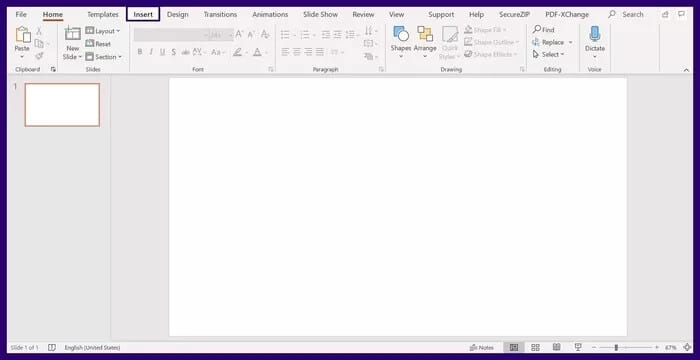
Trinn 3: I feltet merket Illustrasjoner klikker du Nedtrekksmenyen I tillegg til XNUMXD-modeller.
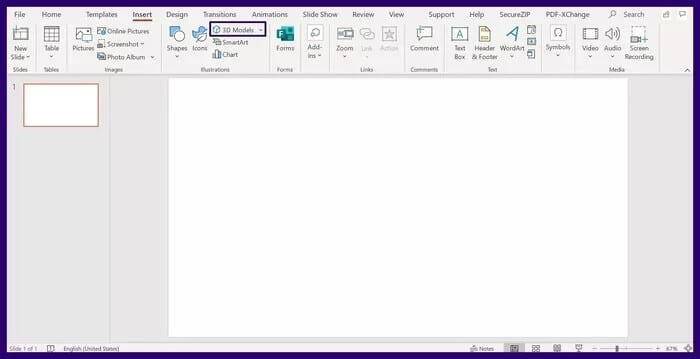
Steg 4: Lokaliser fra fil.
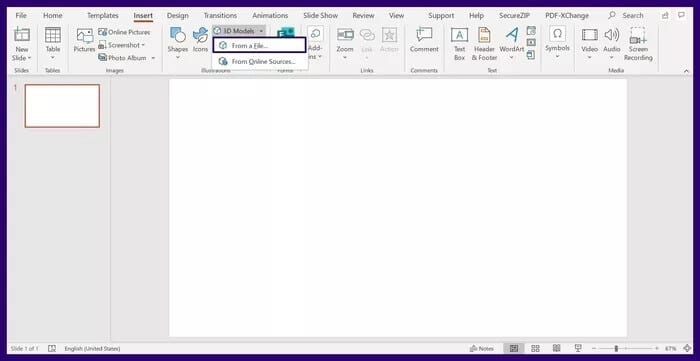
Trinn 5: Gå til plasseringen med XNUMXD-modellfilen, velg filen og klikk på Innsetting. Merk at du kun kan importere filformater som f.eks lokk و PLY و 3MF و OBJ و STL و FBX.
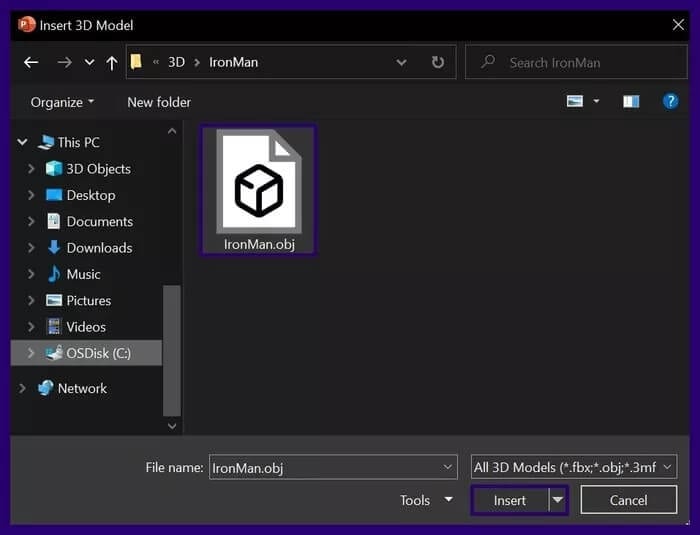
Trinn 6: For å manipulere XNUMXD-modellen kan du enten klikke på spinneren på objektet eller velge en av XNUMXD-modellvisningene på båndet.
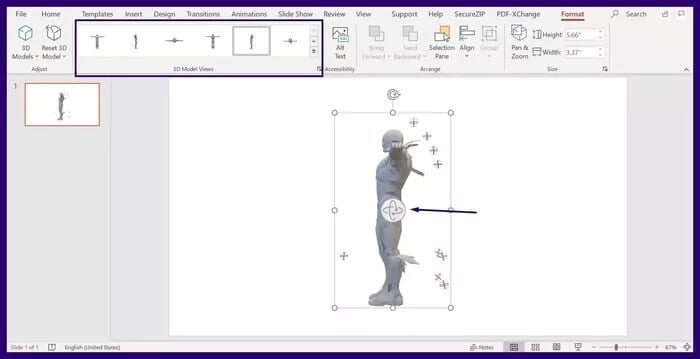
Trinn 7: For å zoome inn eller ut av XNUMXD-modellen, plasser pekeren på håndtakene og dra.
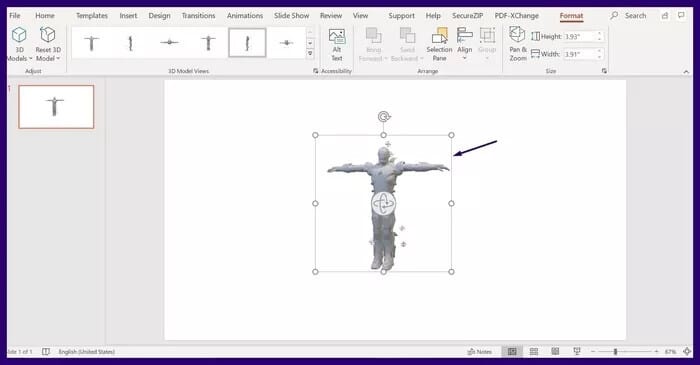
Sett inn XNUMXD-modeller i MICROSOFT OFFICE fra nettkilder
Hvis du ikke har en XNUMXD-modellfil, kan du i stedet importere XNUMXD-modeller til Microsoft Office fra elektroniske kilder. Slik fungerer det:
Trinn 1: Kjør hvilket som helst Microsoft Office - ord أو PowerPoint أو Excel أو Outlook.
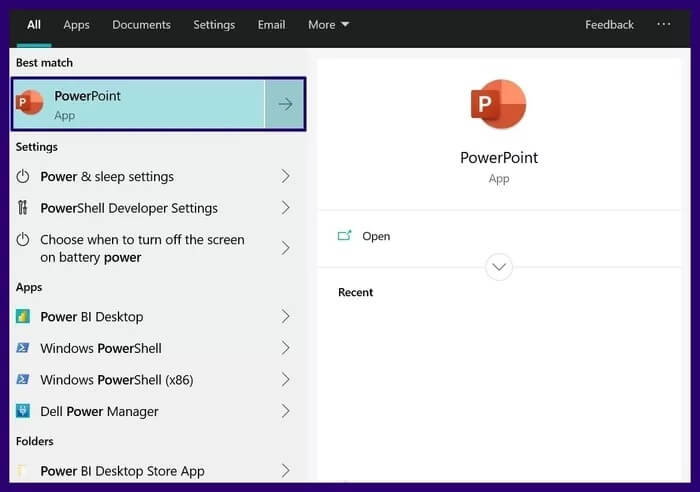
Trinn 2: Klikk på fanen Innsetting på baren øverst.
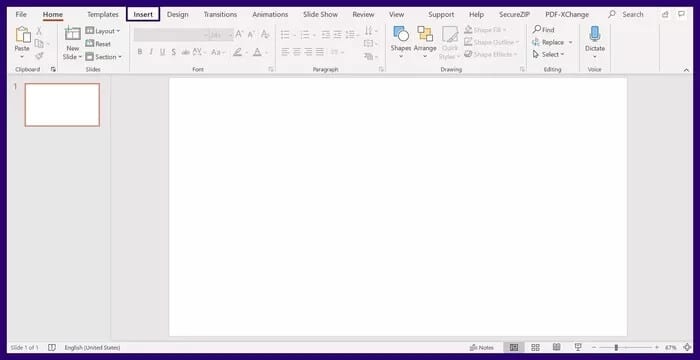
Trinn 3: I feltet merket Illustrasjoner klikker du på rullegardinmenyen ved siden av XNUMXD-modeller.
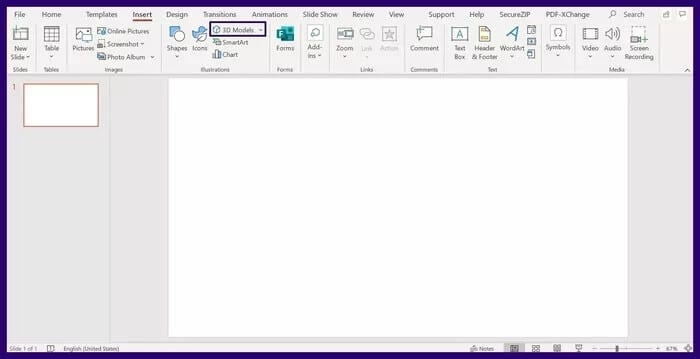
Steg 4: Lokaliser kilder På nett.
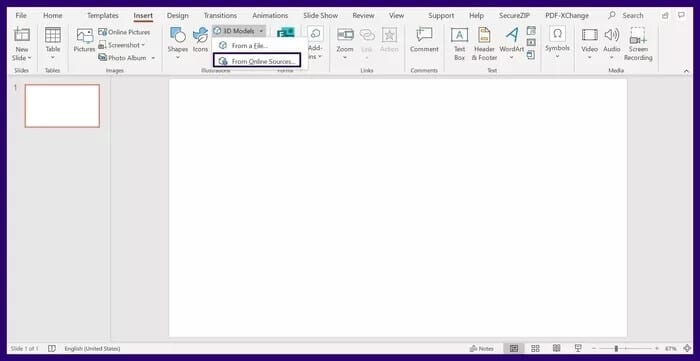
Trinn 5: Velg en av kategoriene som tilbys i XNUMXD-biblioteket eller skriv inn et nøkkelord i søkefeltet for en bestemt modell.
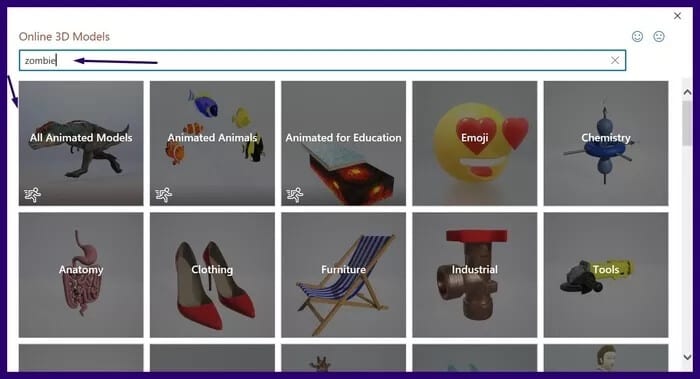
Trinn 6: Klikk "InnsettingEtter å ha valgt en XNUMXD-modell.
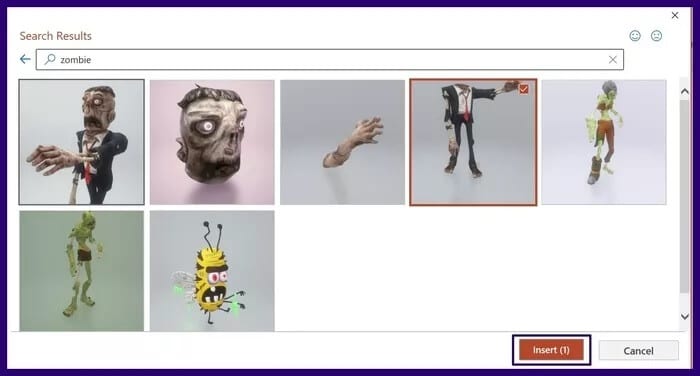
Trinn 7: For å manipulere XNUMXD-modellen kan du enten klikke på spinneren på objektet eller velge en av XNUMXD-modellvisningene på båndet.
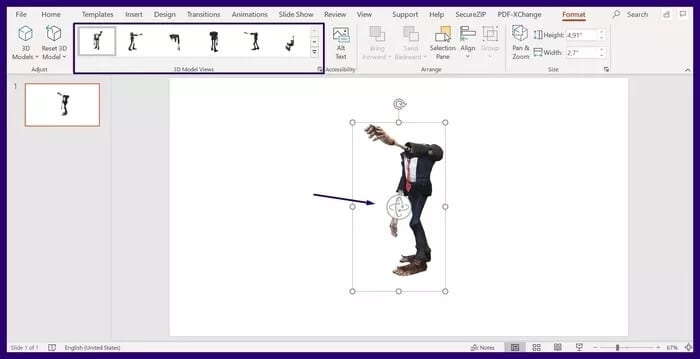
Steg 8: For å zoome inn eller ut av XNUMXD-modellen, plasser pekeren på håndtakene og dra.
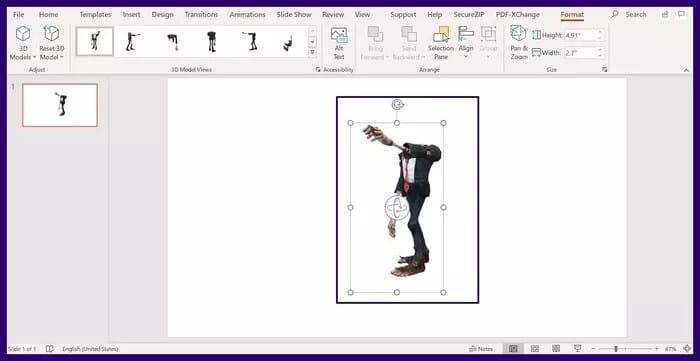
Du kan sjekke ut Gratis 3D For å få noen ferdige XNUMXD-modeller.
LEGG TIL ANIMASJONSEFFEKTER TIL XNUMXD-MODELLER PÅ MICROSOFT POWERPOINT
I Microsoft PowerPoint kan du legge til forskjellige animasjonseffekter til en XNUMXD-modell. Slik fungerer det:
Trinn 1: Sett inn en XNUMXD-modell fra en fil eller nettbasert ressurs.
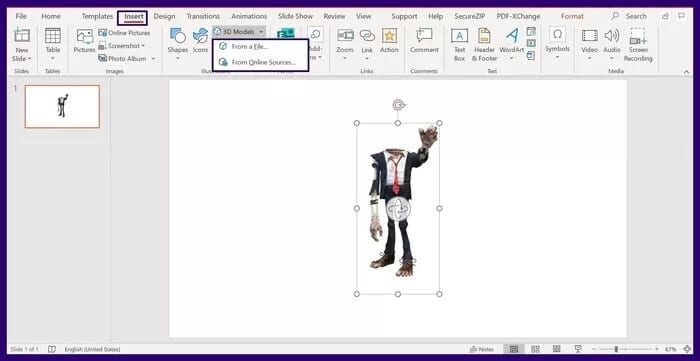
Trinn 2: Velg Tab på båndet animasjon.
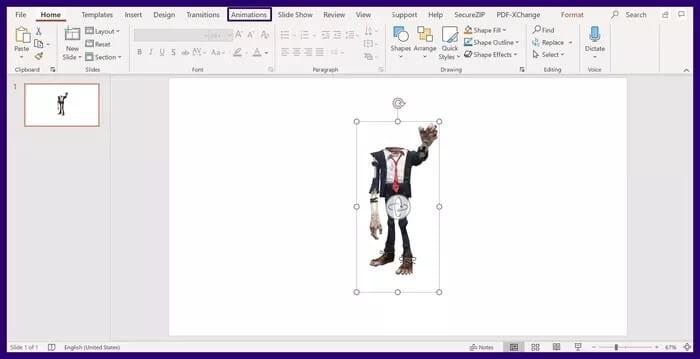
Trinn 3: Velg et av de viste animasjonsalternativene.
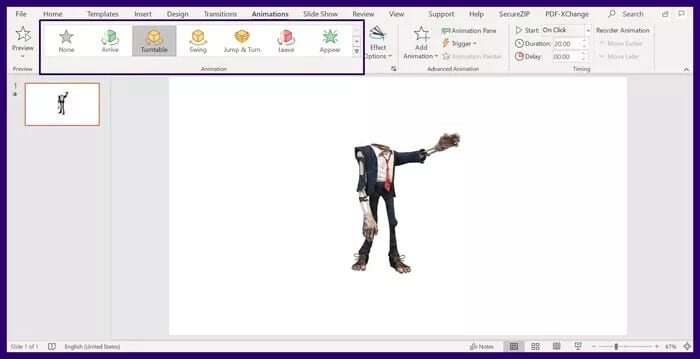
Steg 4: Klikk på rullegardinmenyen Effektalternativer ved siden av forhåndsvisningen av animasjonen.
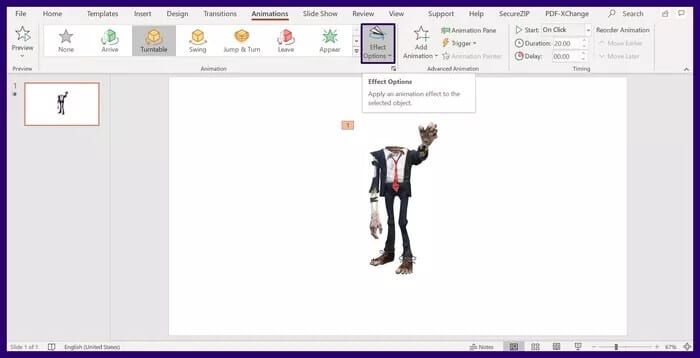
Trinn 5: Rediger egenskaper knyttet til rotasjonsaksen, intensiteten og bevegelsesretningen.

Trinn 6: For å se de valgte effektene i aksjon, klikk Forhåndsvisning.
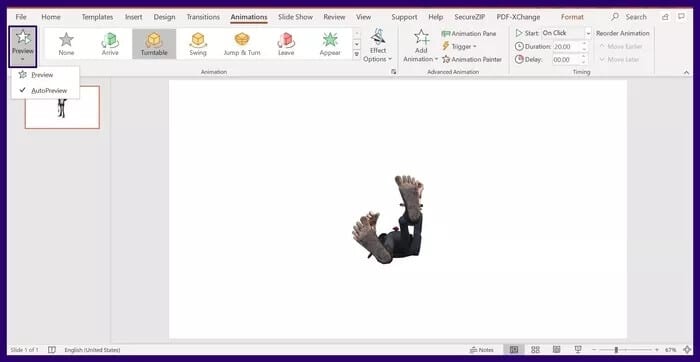
Hvordan lage 3D-modeller i Paint XNUMXD
For en forandring kan du lage 10D-modeller rett på din Windows 3-PC ved å bruke Paint XNUMXD-appen. Selv om det krever litt tålmodighet, kan du lage det på kort tid. Alternativt kan du bruke nettsider
Ønsker du å lage din egen 3D-modell er Paint XNUMXD et godt verktøy for det. Slik fungerer det:
Trinn 1: Slå på maling 3D.
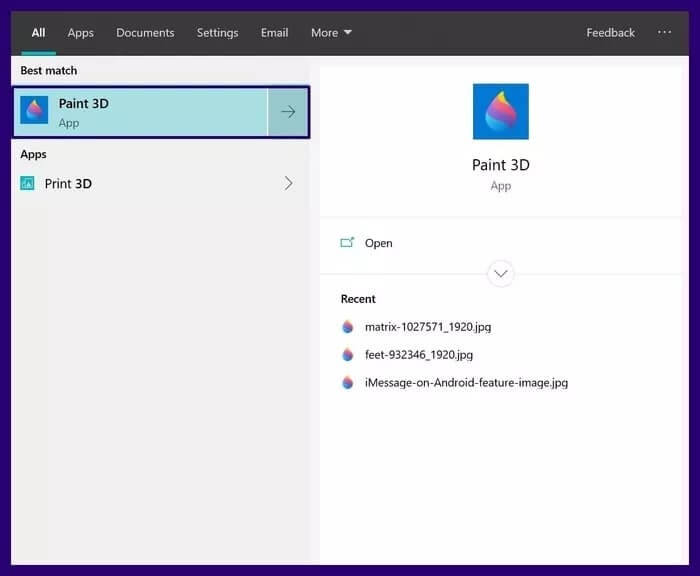
Trinn 2: Velg på velkomstskjermen ny Du kan også lage en XNUMXD-modell.
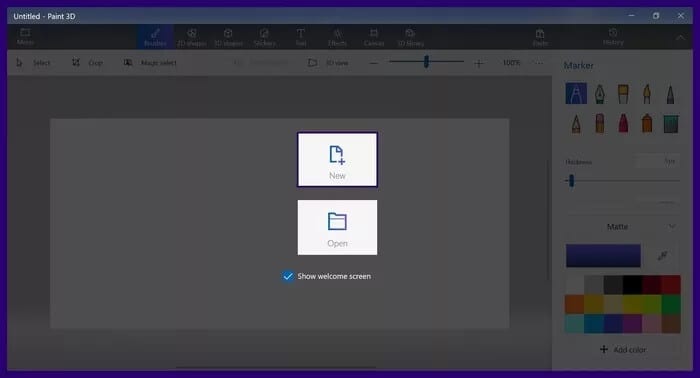
Trinn 3: Klikk på båndet XNUMXD-former.
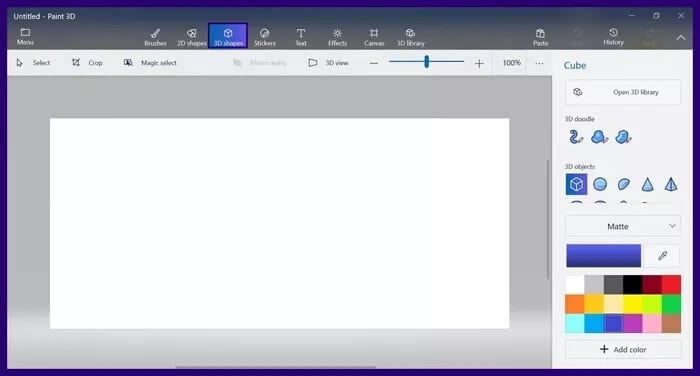
Steg 4: I listen til høyre for det tomme lerretet velger du en XNUMXD-grafikk, XNUMXD-objekt eller XNUMXD-modell.
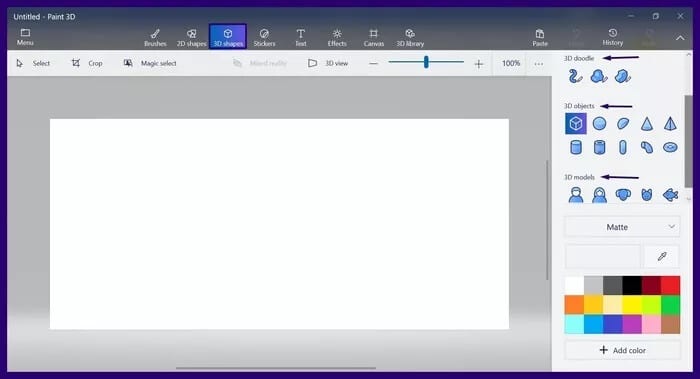
Trinn 5: Plasser musepekeren på det tomme feltet, klikk og dra det for å lage et XNUMXD-objekt.
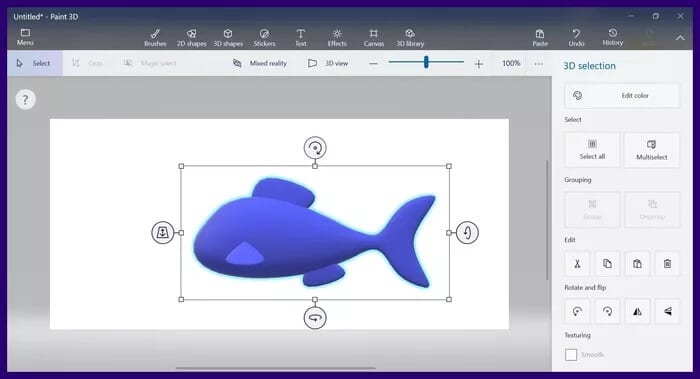
Trinn 6: Ved å bruke menyfeltet til høyre på panelet kan du manipulere (endre farge, sette inn et nytt objekt eller rotere et objekt).
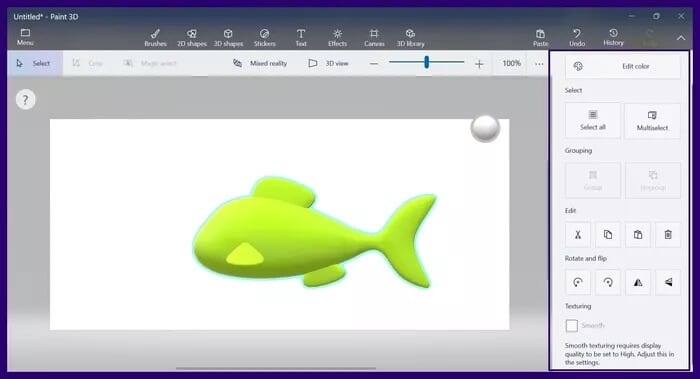
Trinn 7: For å lagre filen, trykk Ctrl + S eller Meny øverst i Paint 3D på tastaturet.
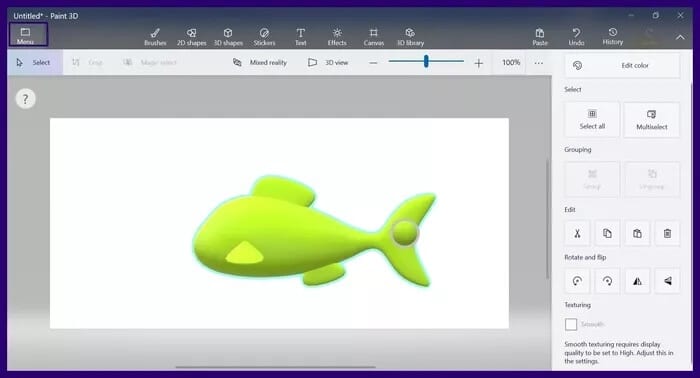
Steg 8: Velg Lagre som, og velg deretter XNUMXD-modell.
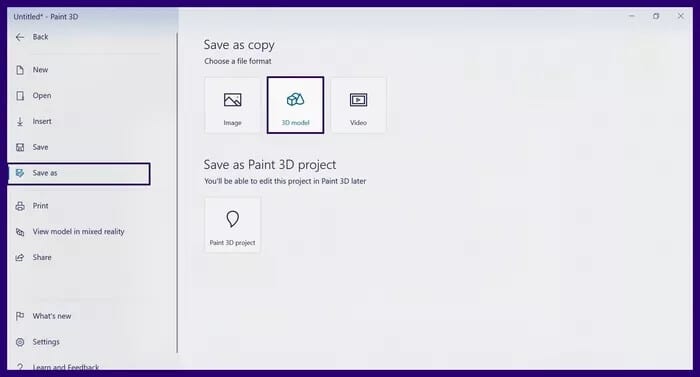
Trinn 9: I Filbibliotek, skriv inn et filnavn og velg en plassering for å lagre filen.
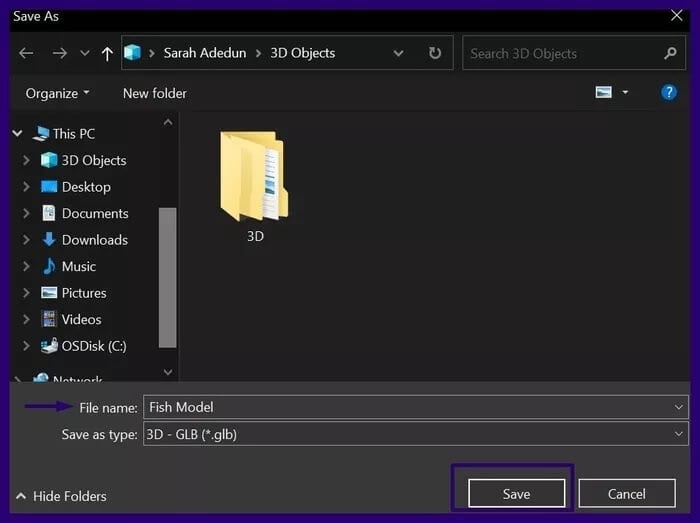
Den lagrede filen kan settes inn i Microsoft PowerPoint, Word, Excel eller Outlook på ovennevnte måte.
3D-MORO I KONTORSAPPLIKASJONER
Det er veldig enkelt å sette inn 3D-modeller i Microsoft Office. Med Paint 3D kan du også lage din egen unike XNUMXD-modell. Bortsett fra å lage XNUMXD-modeller og objekter, kan Paint XNUMXD brukes til andre formål som f.eks Lag animerte GIF-er.